
この記事は Cloudflare でドメインを取得し、シンレンタルサーバ に ドメイン設定と SSL設定を行った際の備忘録です。
手順 1. レンタルサーバー情報を確認する
まず、シンレンタルサーバのサーバー管理画面にログインし、以下の情報を確認します。
- サーバーのIPアドレス(例:
123.45.67.89) - ネームサーバー情報(今回は Cloudflare を利用するため不要)
手順 2. CloudflareでDNSレコードを設定する
Cloudflareの管理画面で、取得したドメインを選択し、DNSレコードを追加します。
- Aレコードを追加
- 種別:
A - 名前:
@ - IPv4アドレス:サーバーのIPアドレス(例:
123.45.67.89) - プロキシ:オレンジ色(有効)でもグレー(無効)でも可
- 種別:
- www用のCNAMEを追加(任意)
- 種別:
CNAME - 名前:
www - 宛先:
@ - プロキシ:任意
- 種別:
ポイント:シンレンタルサーバのネームサーバ(例:ns1.wpx.ne.jp など)は設定不要です。CloudflareのDNSを使うため、余計なNSレコードは削除してください。
手順 3. サイトにアクセスして動作確認
設定後、反映に数分〜数時間かかる場合があります。ブラウザからドメインにアクセスし、WordPressの初期画面が表示されれば成功です。
手順 4. SSL(HTTPS)の設定
方法A: CloudflareのSSLを利用する(推奨)
Cloudflareの SSL/TLS設定 で「フル(厳密)」を選択することで、自動的にHTTPS化されます。無料SSL証明書が提供されるため、追加の設定は不要です。
方法B: シンレンタルサーバの無料SSLを利用する
サーバー側でSSLを有効にする場合は、DNS認証用のTXTレコードをCloudflareに追加します。
- 例:
_acme-challenge.example.comに指定された文字列をTXTレコードとして登録
その後、サーバー側のSSL発行処理を完了してください。
よくあるエラーと解決法
- NXDOMAINエラー → DNS設定が誤っているか、反映待ち。
- 危険なサイト警告 → CloudflareのSSL設定が「フレキシブル」になっている可能性あり。「フル(厳密)」に変更してください。
まとめ
- サーバーのIPアドレスを確認する
- CloudflareにAレコード(@)とCNAME(www)を設定
- 不要なNSレコードは削除
- CloudflareでSSLを「フル(厳密)」に設定
これで、Cloudflareで取得したドメインをシンレンタルサーバに接続し、HTTPS対応のWordPressサイトを運用できます。


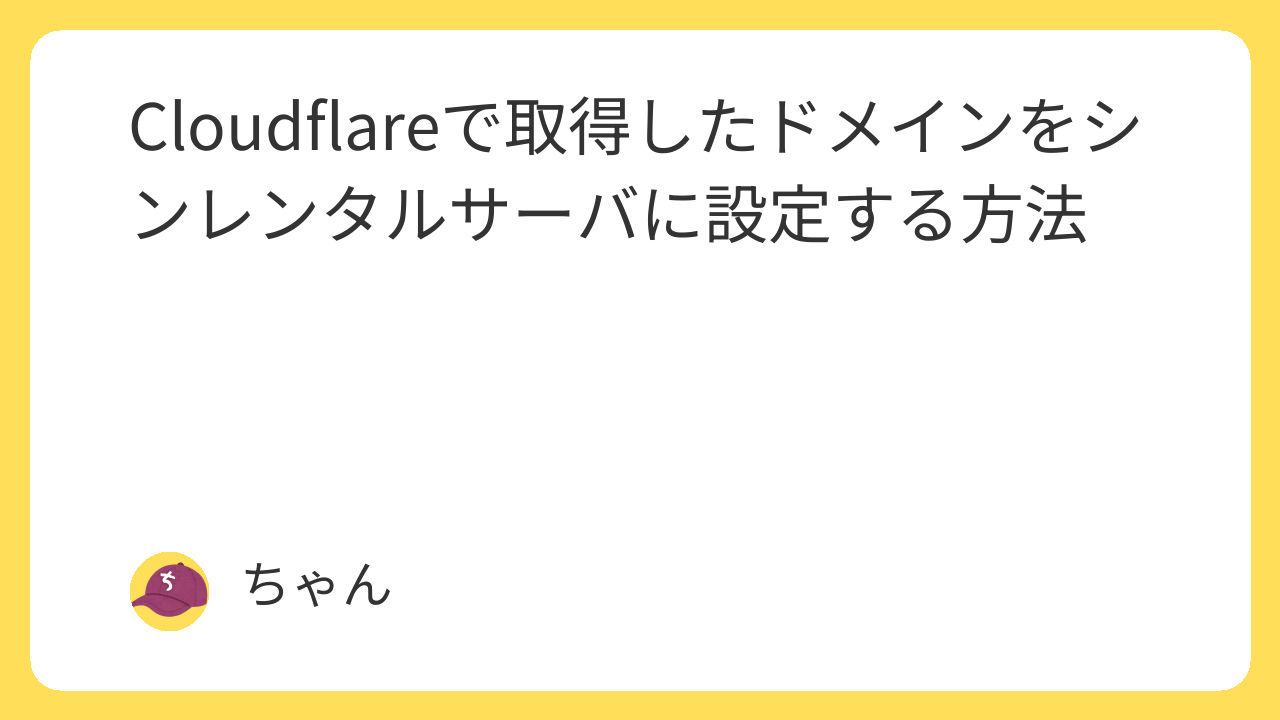

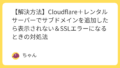
コメント